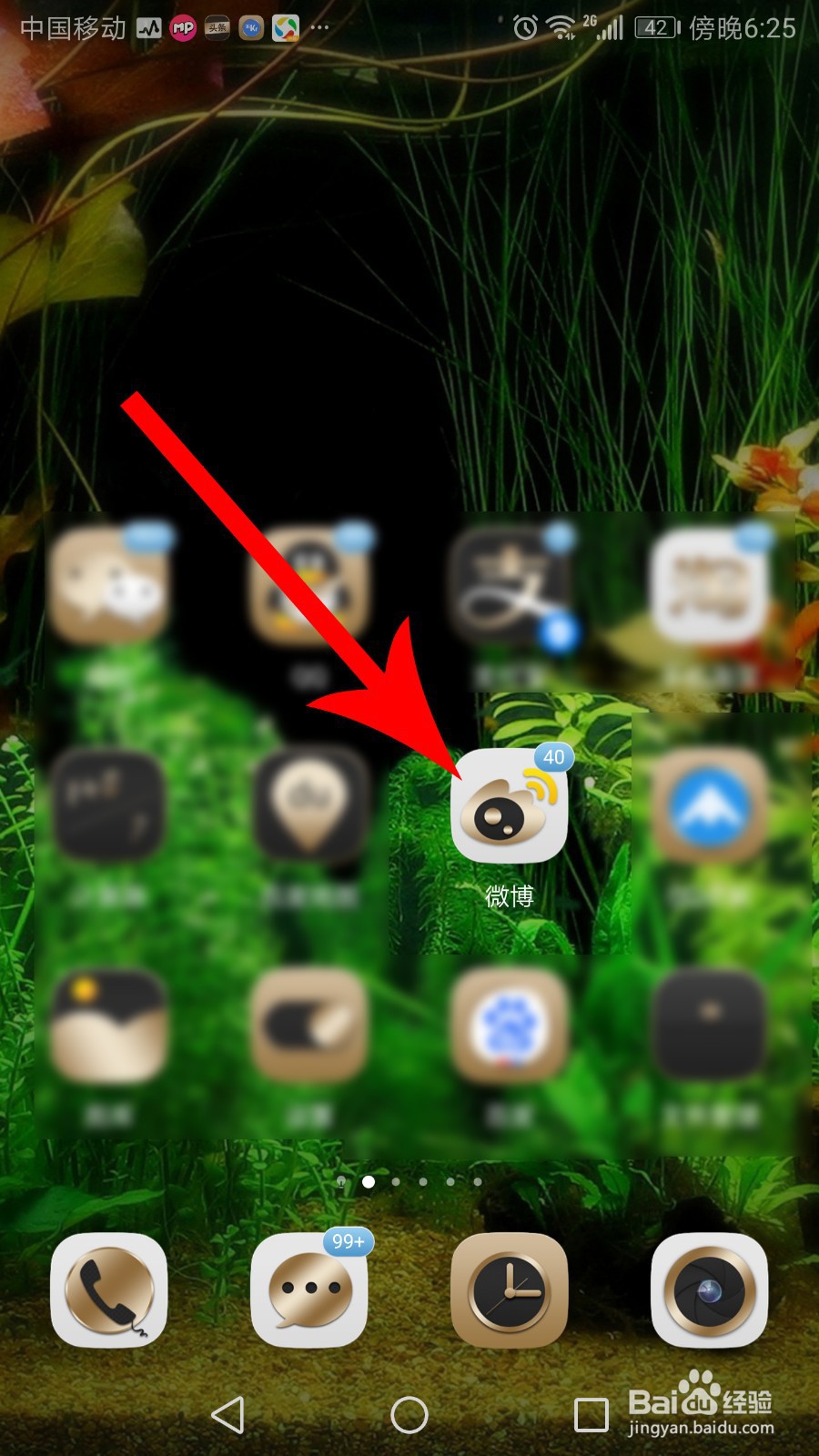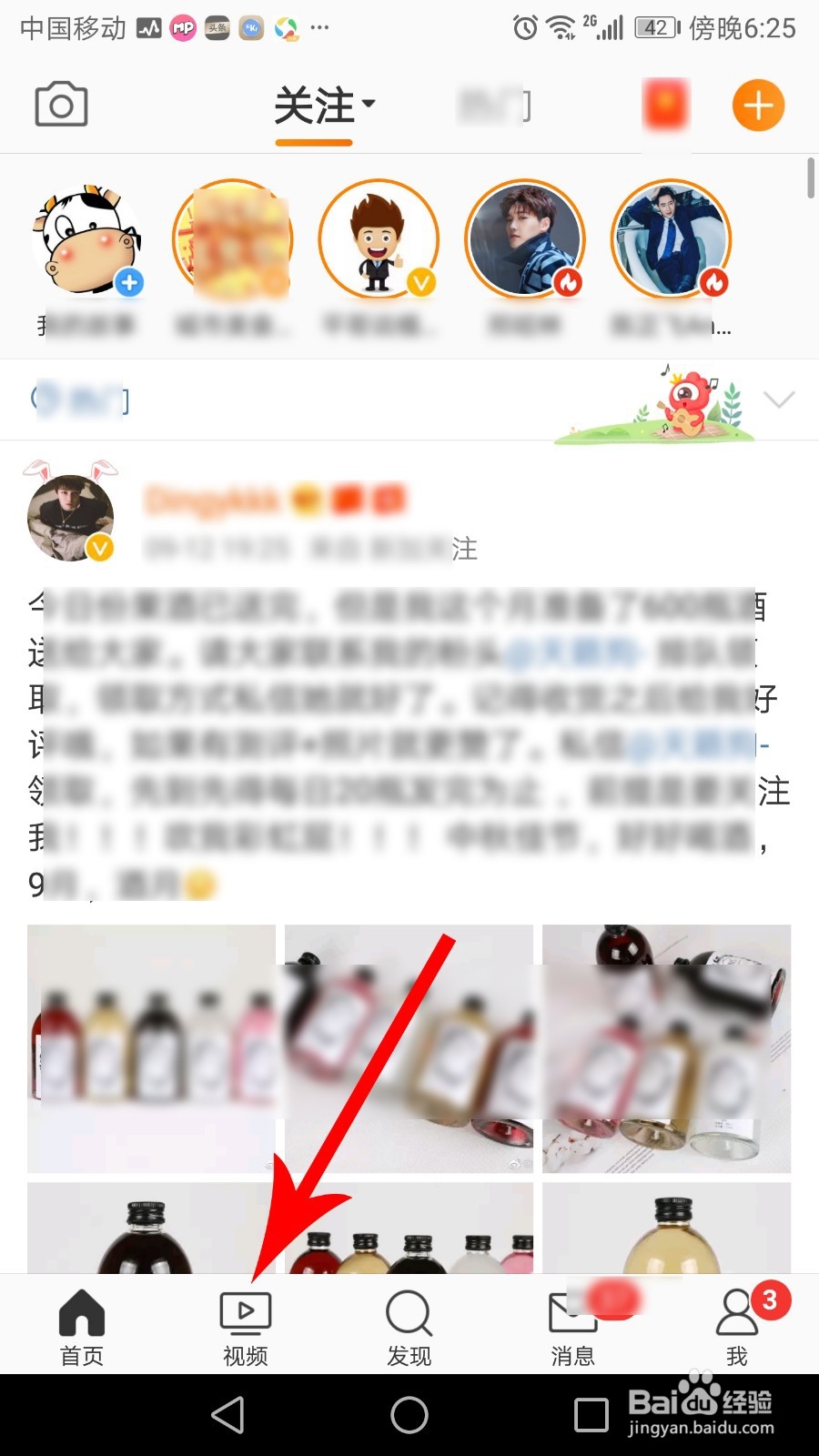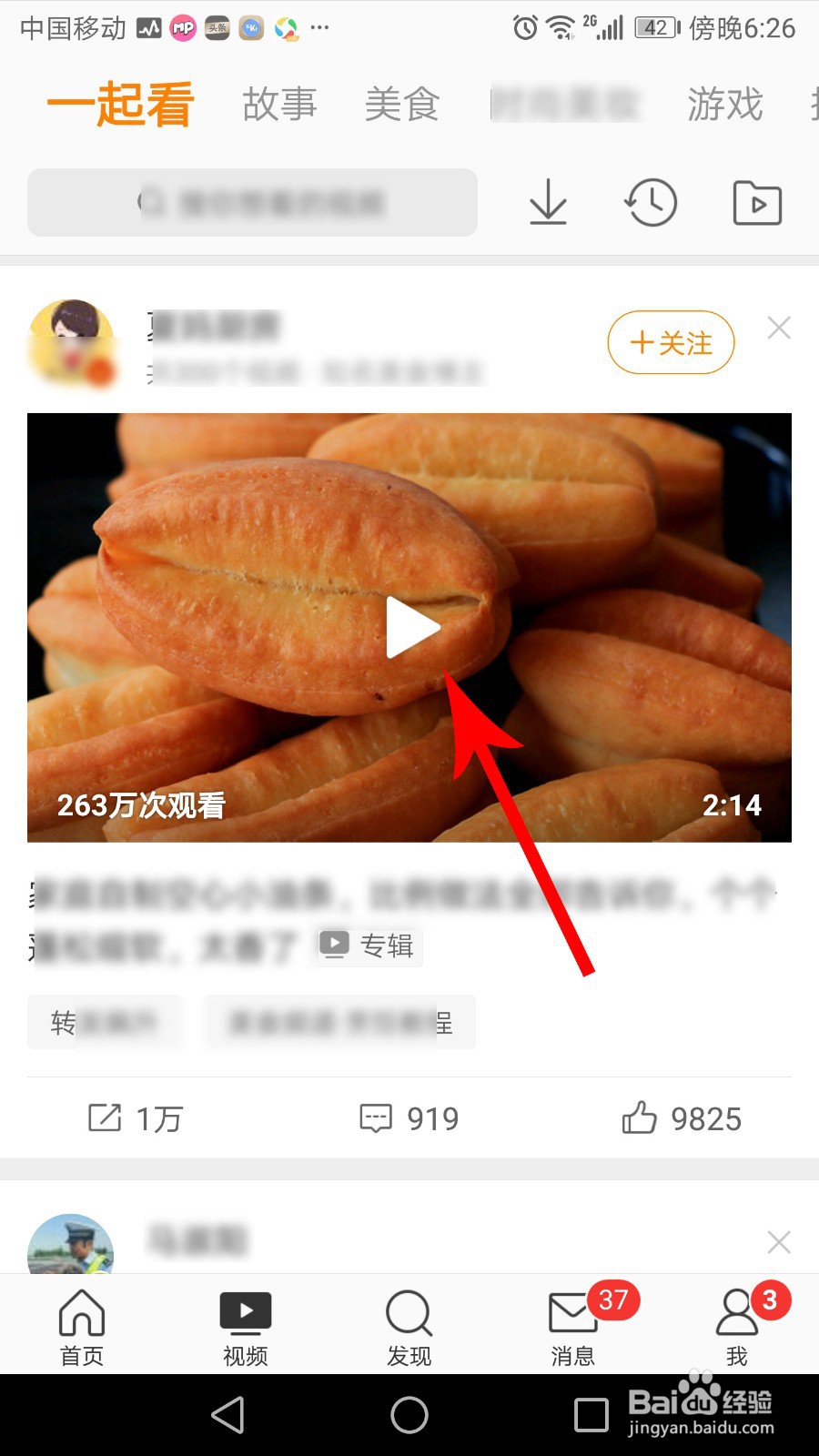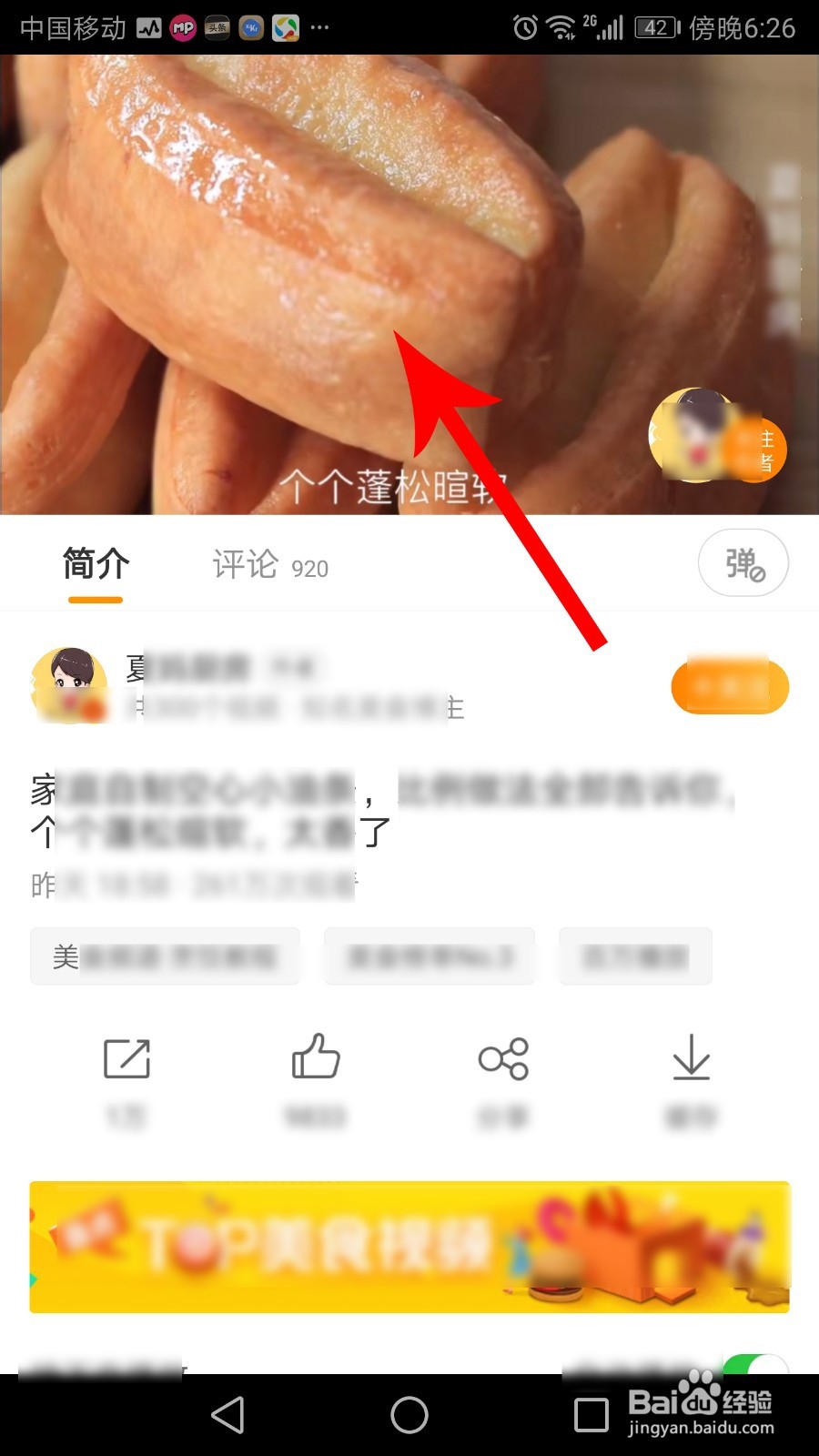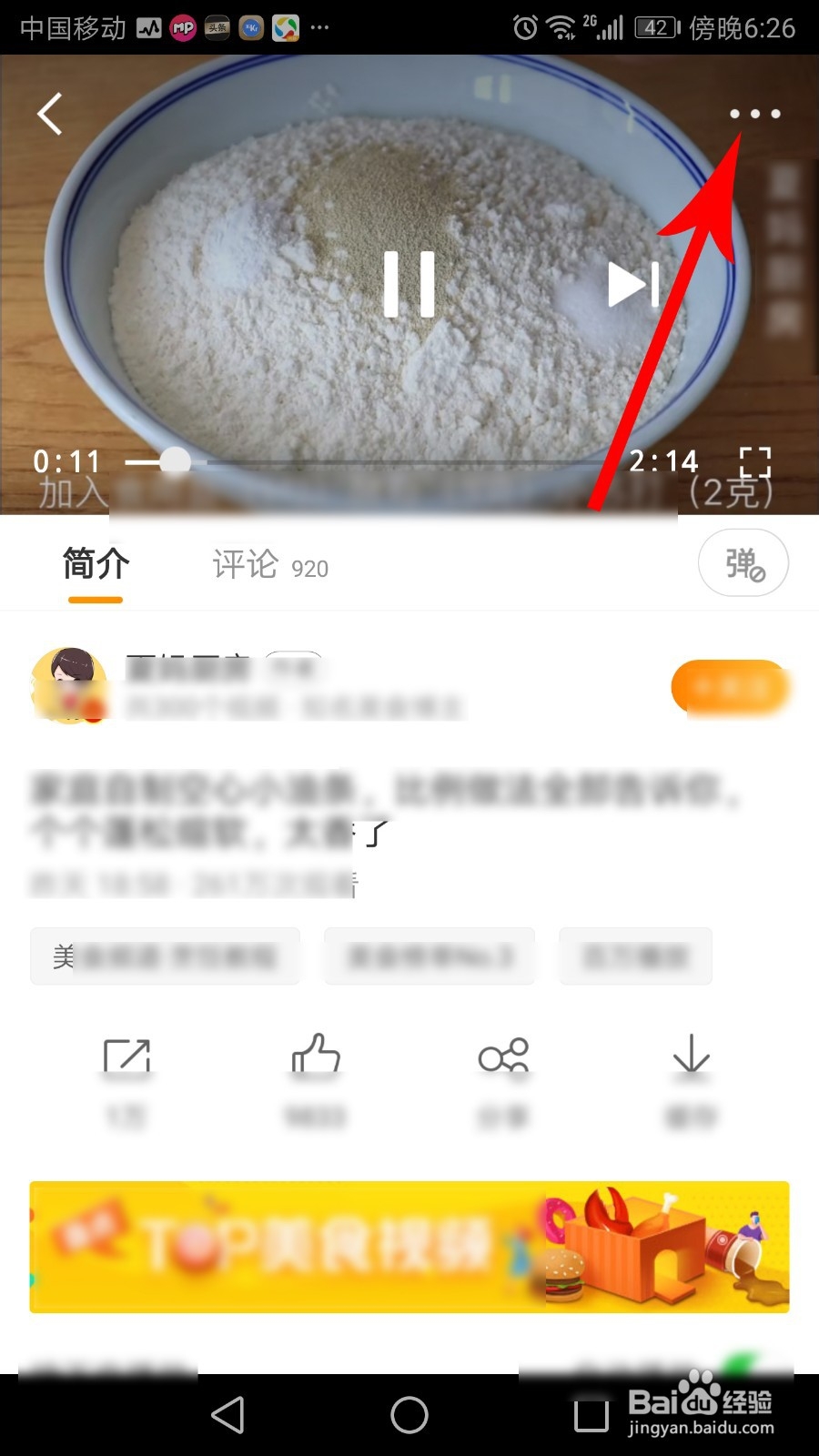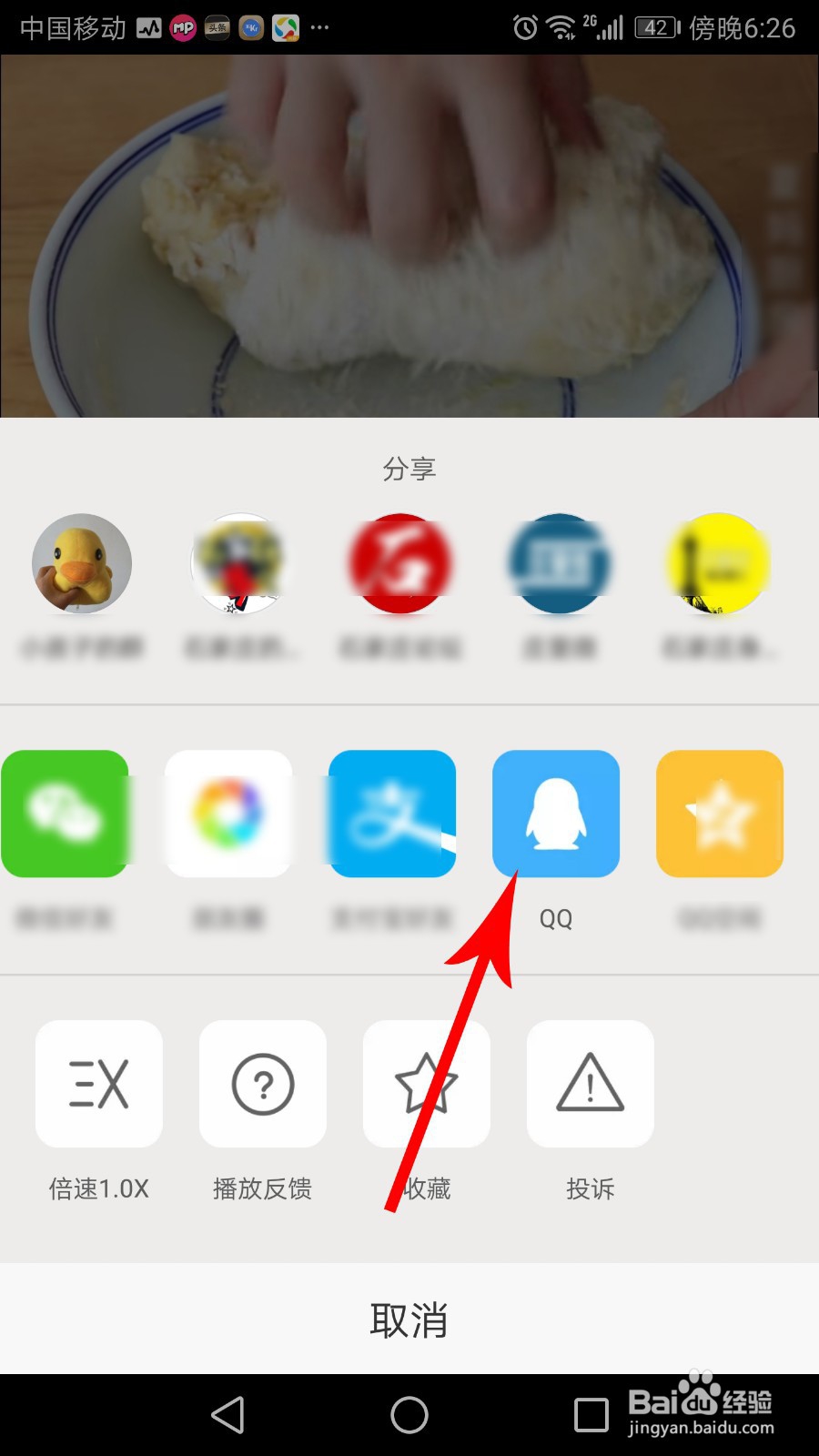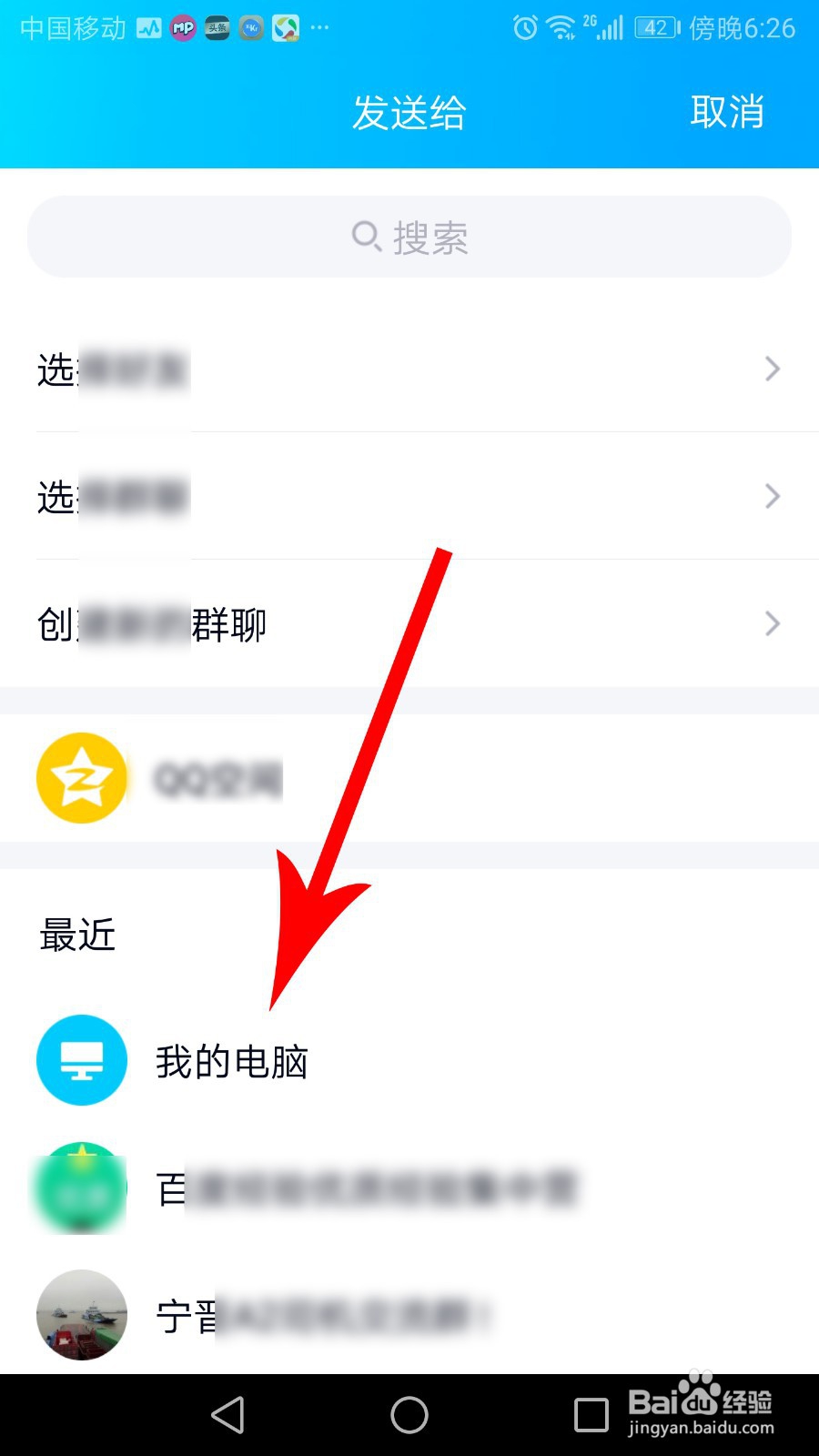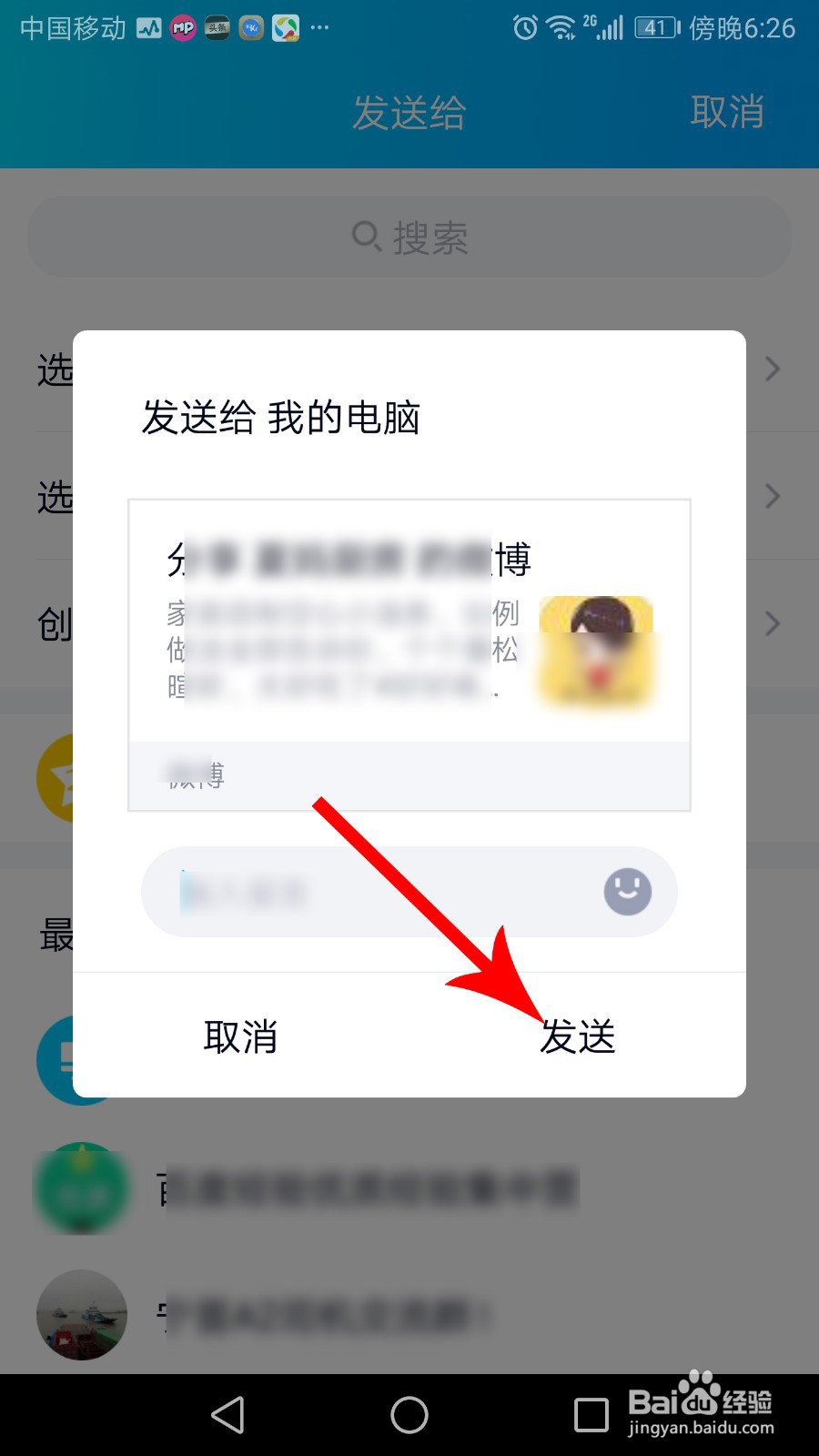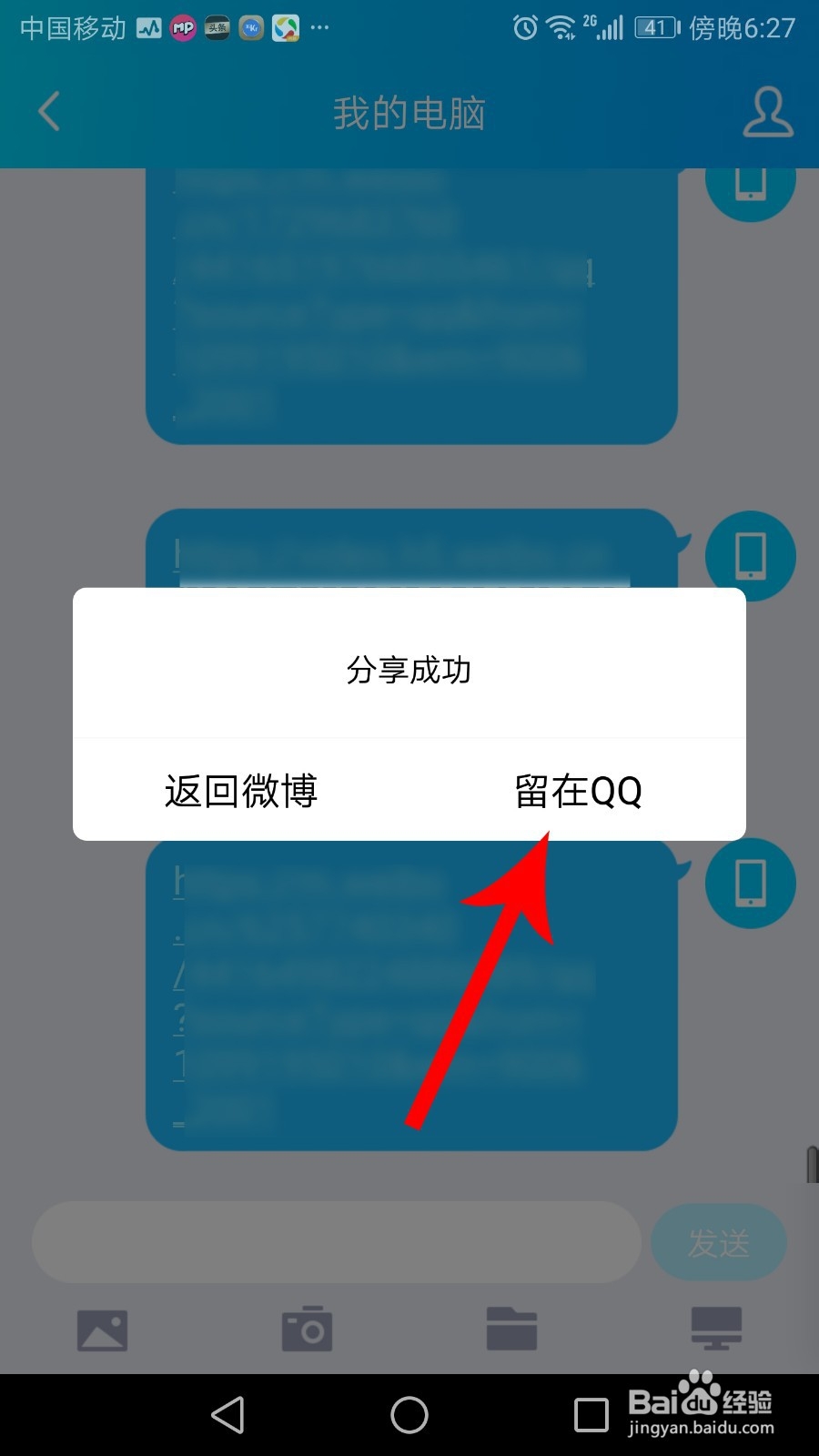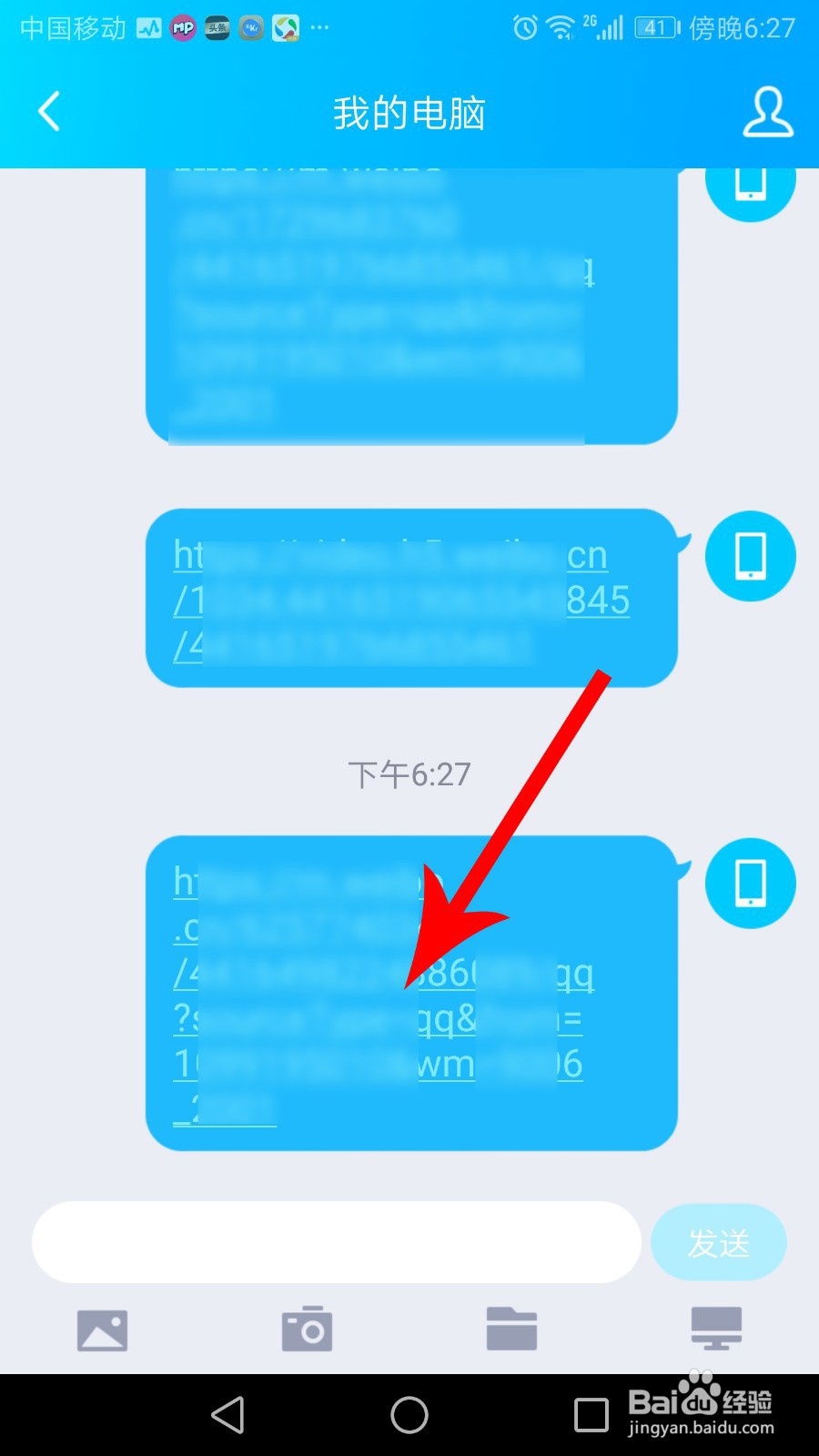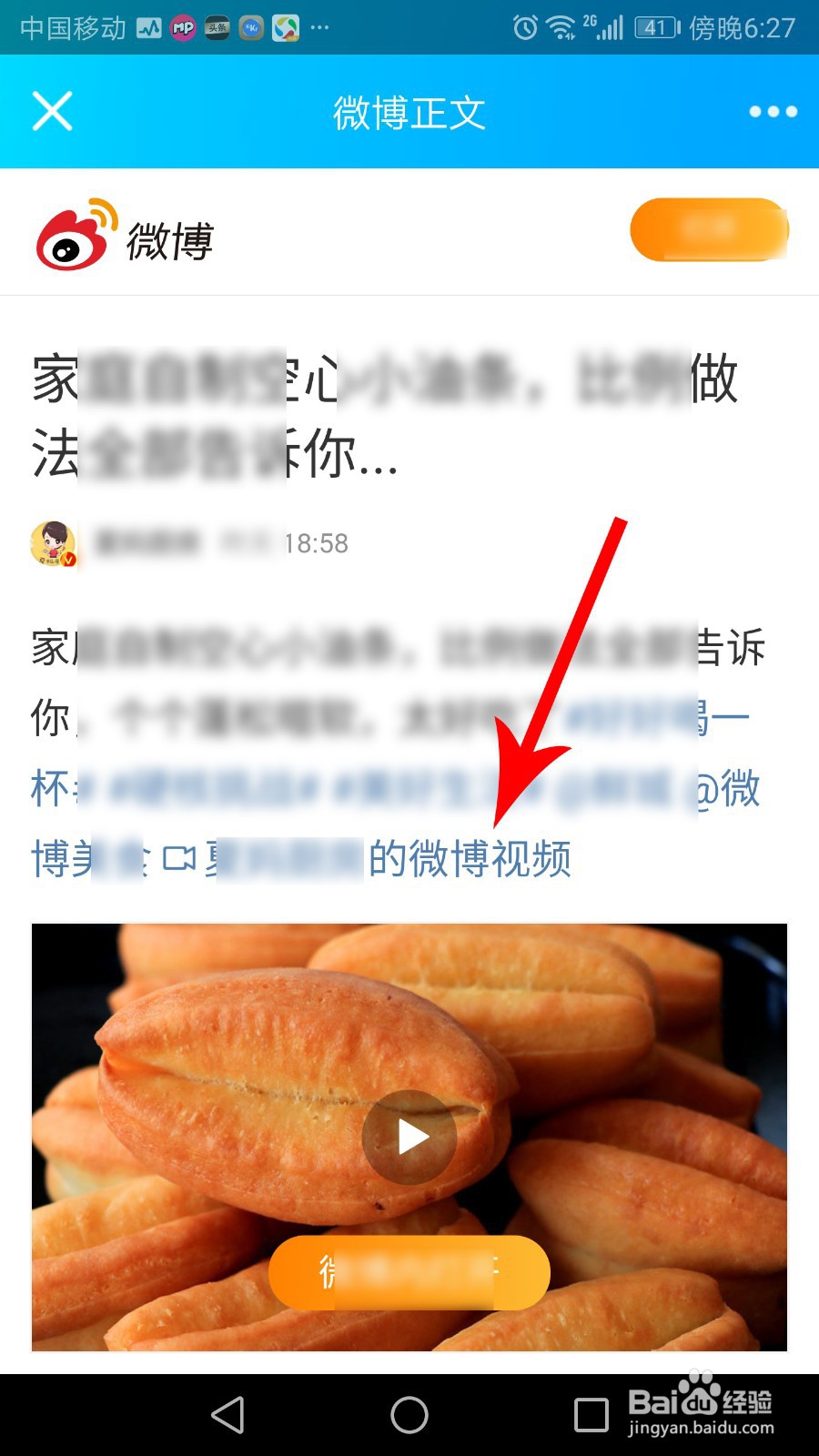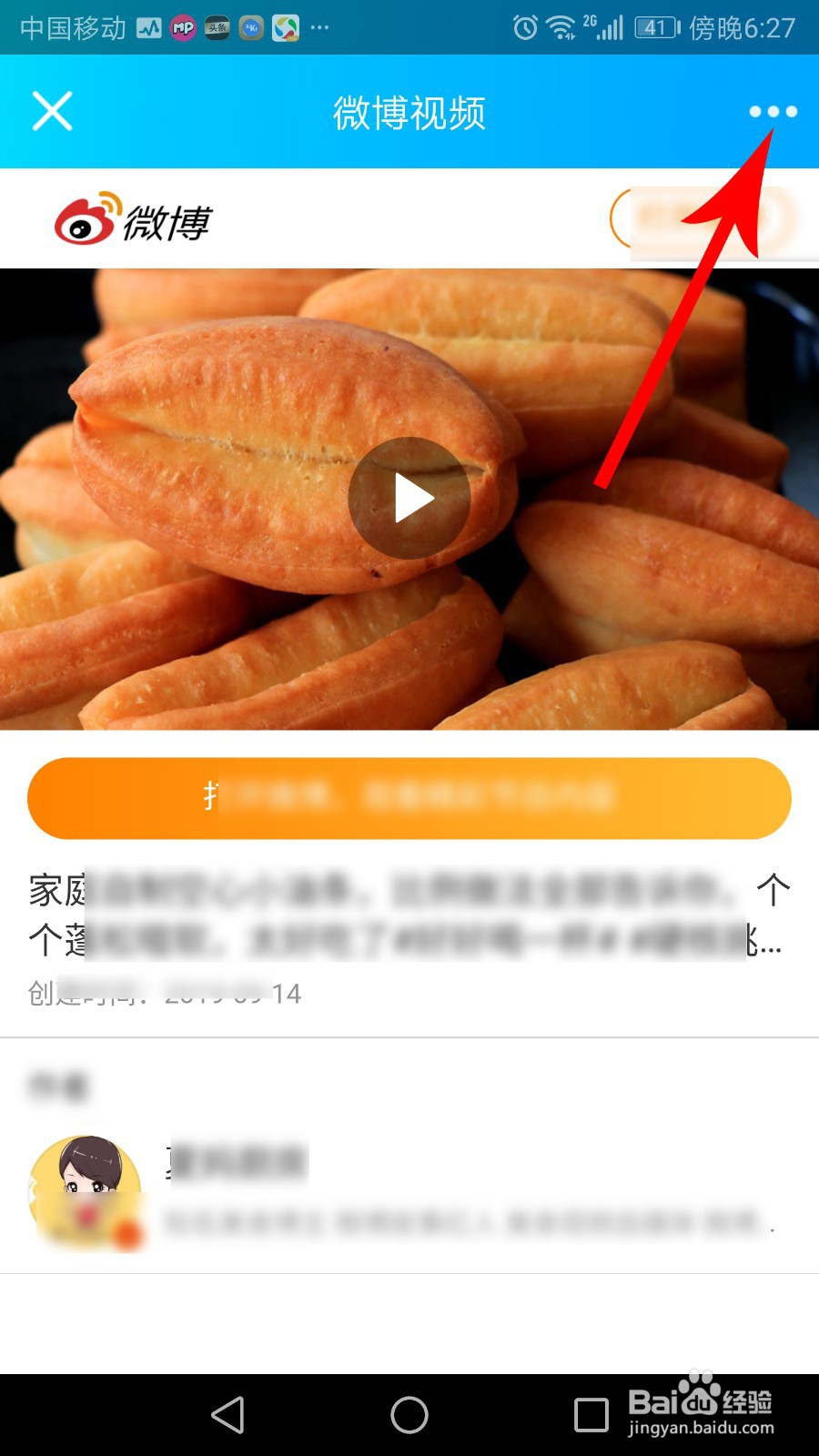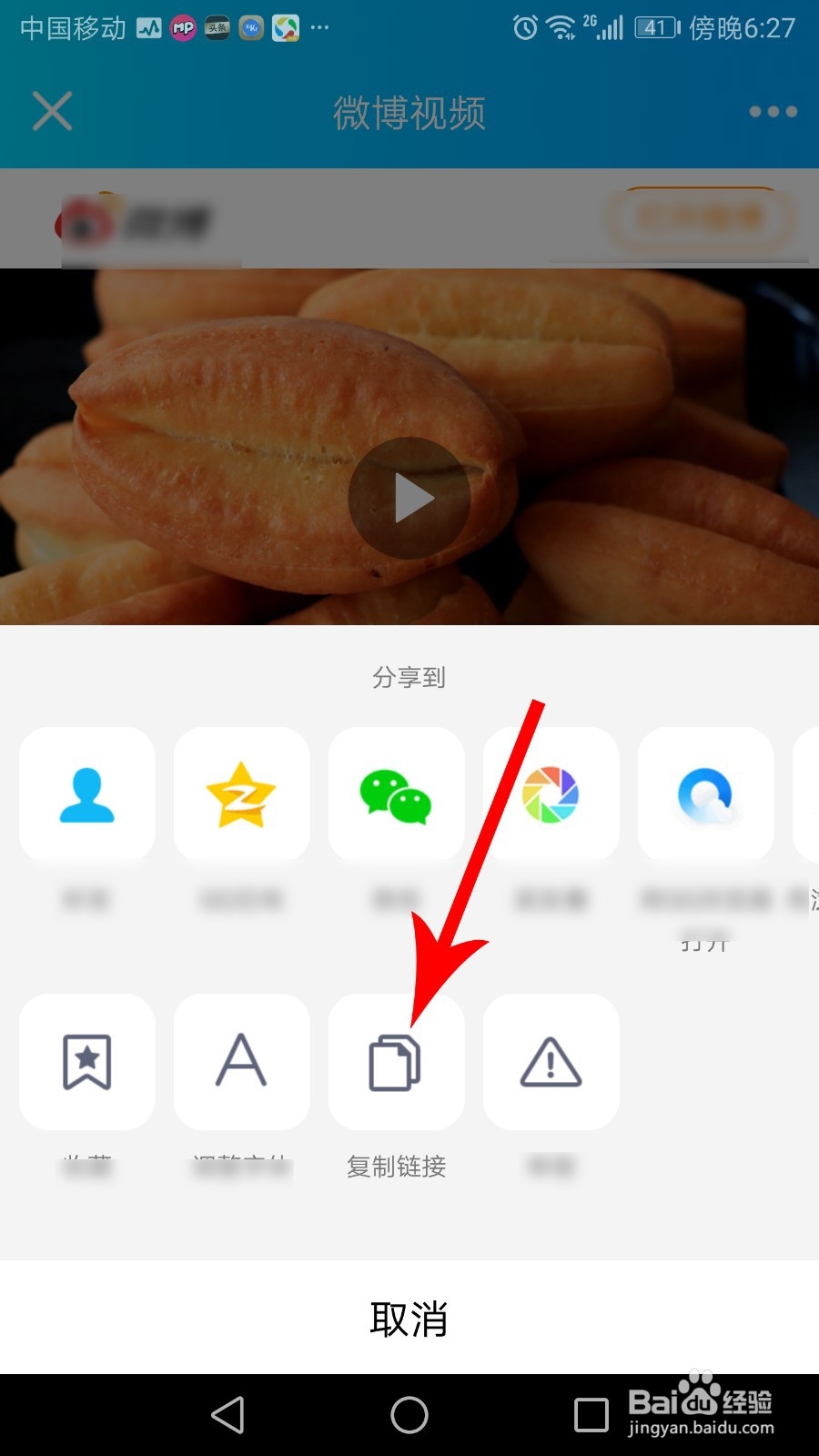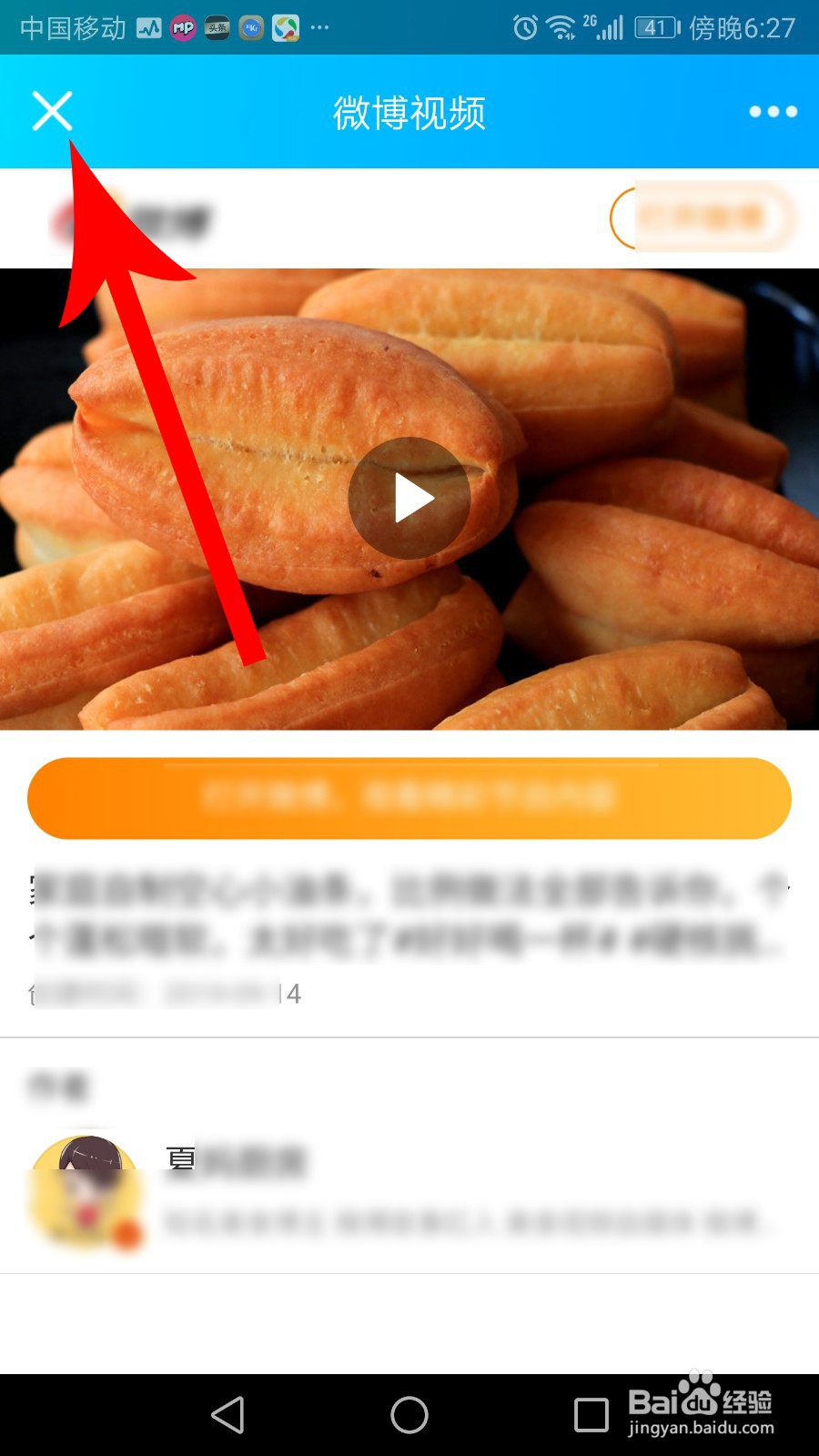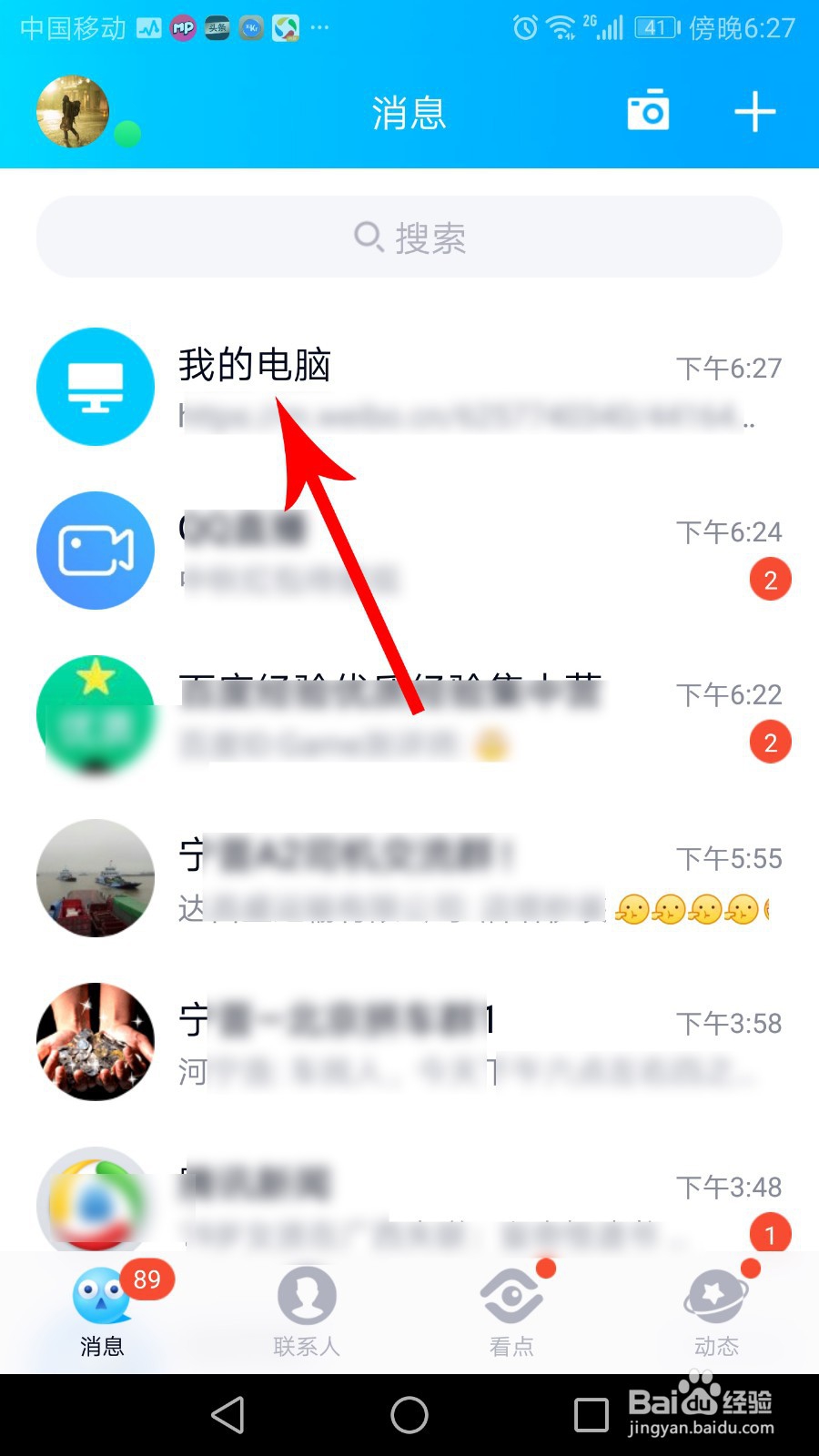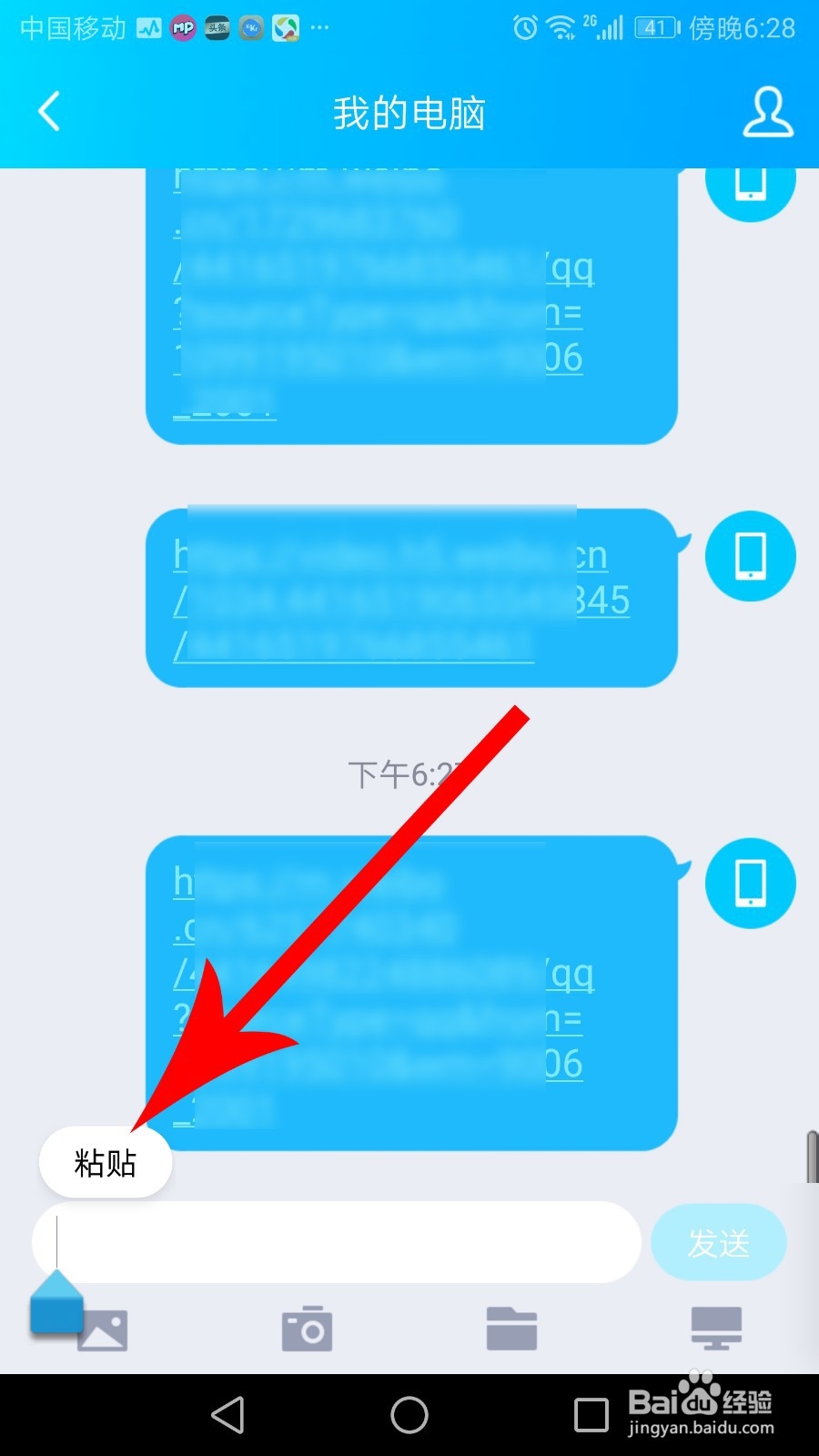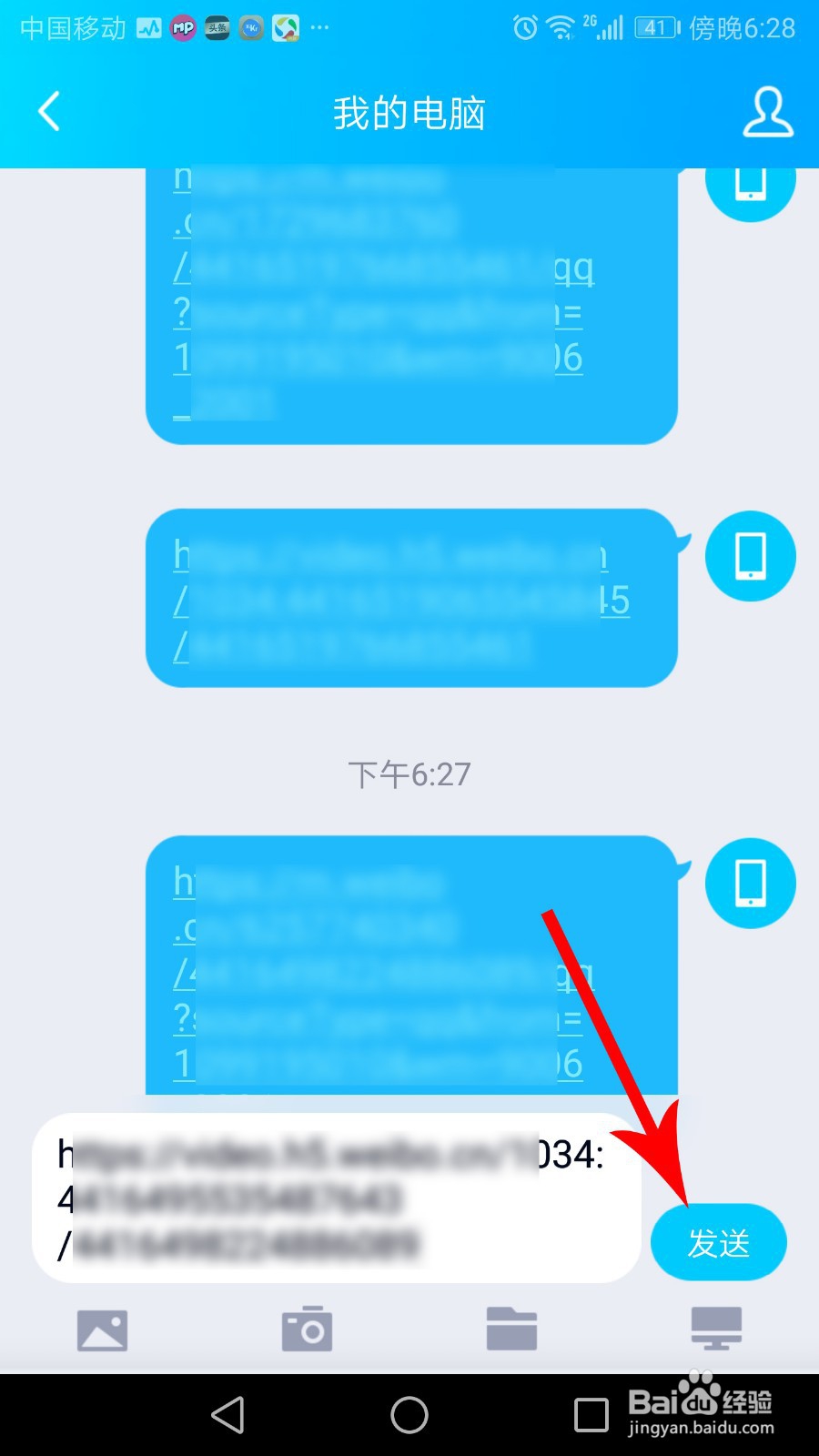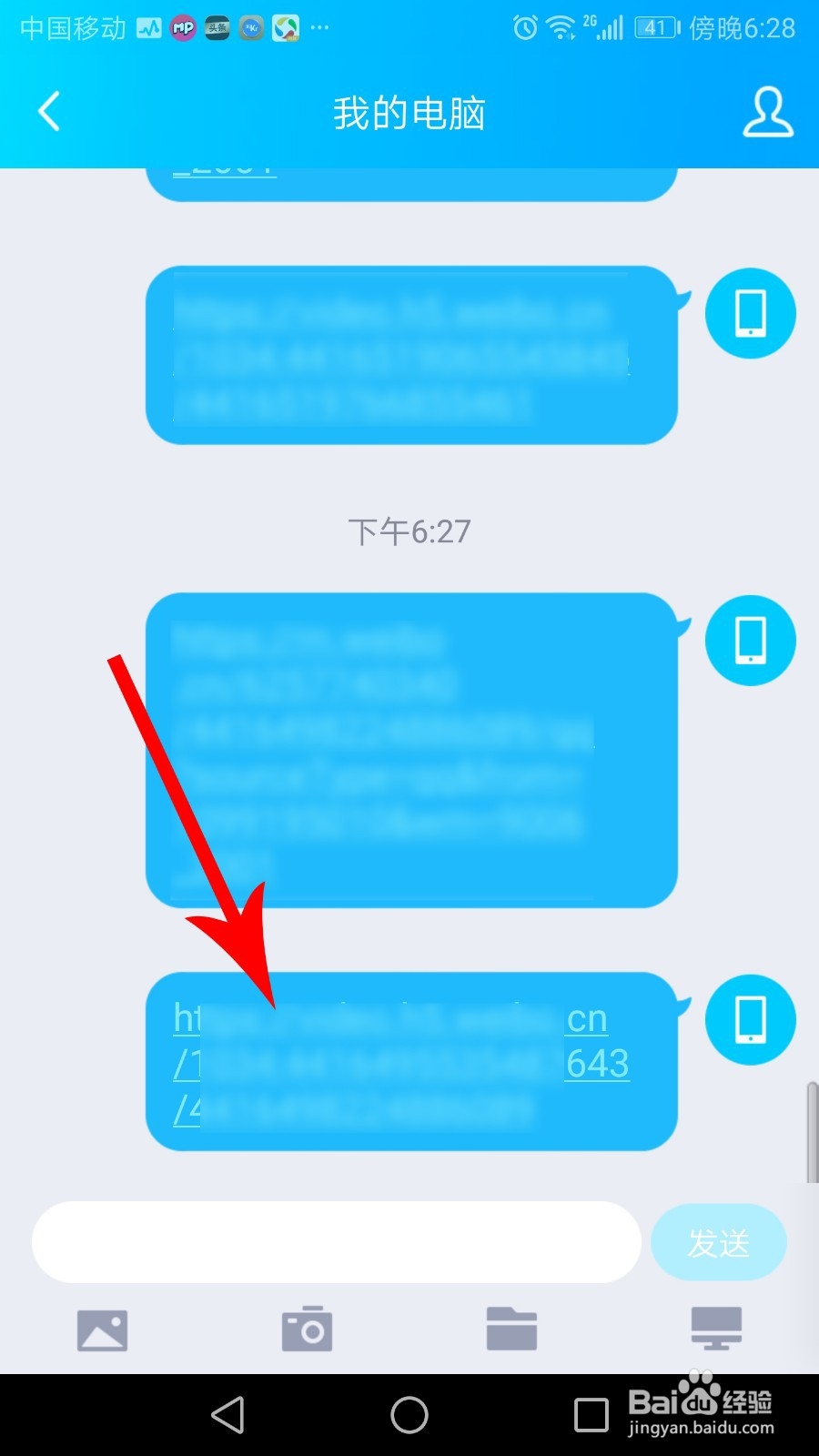怎么获取手机微博上的视频链接
1、打开手机桌面点击“微博”,打开微博以后点击“视频”菜单
2、打开视频界面查看微博,然后点击视频封面上的“播放”按钮
3、打开视频播放界面,然后点击“视频画面”,接着点击画面右上角的“...”
4、打开分享弹窗,然后点击“QQ”
5、打开QQ发送给界面点击“我的电脑”,打开弹窗后点击“发送”,发送成功后点击“留在QQ”
6、打开我的电脑点击分享的“信息”,打开微博正文界面点击“***的微博视频”
7、打开微博视频界面点击界面右上角的“...”,打开分享到弹窗后点击“复制链接”
8、打开微博视频界面,然后点击“×”关闭界面
9、打开QQ首页,然后点击“我的电脑”
10、打开我的电脑界面点击并长按“输入框”,然后点击“粘贴”,接着点击“发送”,这时就可以得到微博视频链接了
声明:本网站引用、摘录或转载内容仅供网站访问者交流或参考,不代表本站立场,如存在版权或非法内容,请联系站长删除,联系邮箱:site.kefu@qq.com。